Руководство системного программиста «ТМ: цод»
| Вид материала | Руководство |
- Индивидуальное задание выполнено, материал собран полностью. Во время практики Иванов, 11.11kb.
- «управление менеджмент руководство», 654.57kb.
- Руководство системного администратора поз. Из(А)., 219.97kb.
- Аналитический отчет "Коммерческие региональные дата-центры (цод) в рф: сравнительный, 95.53kb.
- Системный анализ и моделирование, 47.68kb.
- Системный анализ и моделирование, 61.37kb.
- Учебной дисциплины «Основы системного анализа» для специальности 036401 «Таможенное, 41.1kb.
- Далее Подтверждение) осуществляет Межрегиональная инспекция Федеральной налоговой службы, 90.88kb.
- Паспорт исследовательской работы, 125.09kb.
- Методическое руководство к курсовой работе по дисциплине Assembler ibm pc содержание, 729.81kb.
Подпункты меню «Операции»
В подпункте меню «Операции» находятся различные служебные функции, необходимые для настройки и диагностики приложения. Частью инструментов, представленных в данном меню, может воспользоваться только специалист, четко представляющий архитектуру системы.
- Журнал операций ДТС
Журнал операций ДТС – средство контроля над операциями экспорта/импорта. Журнал доступен в подпункте меню «Операции» -> «Диагностика» -> «Журнал операций ДТС». Диалог позволяет просмотреть полную историю экспорта/импорта и перечень возникших в ходе операций ошибок (Рис. 43).
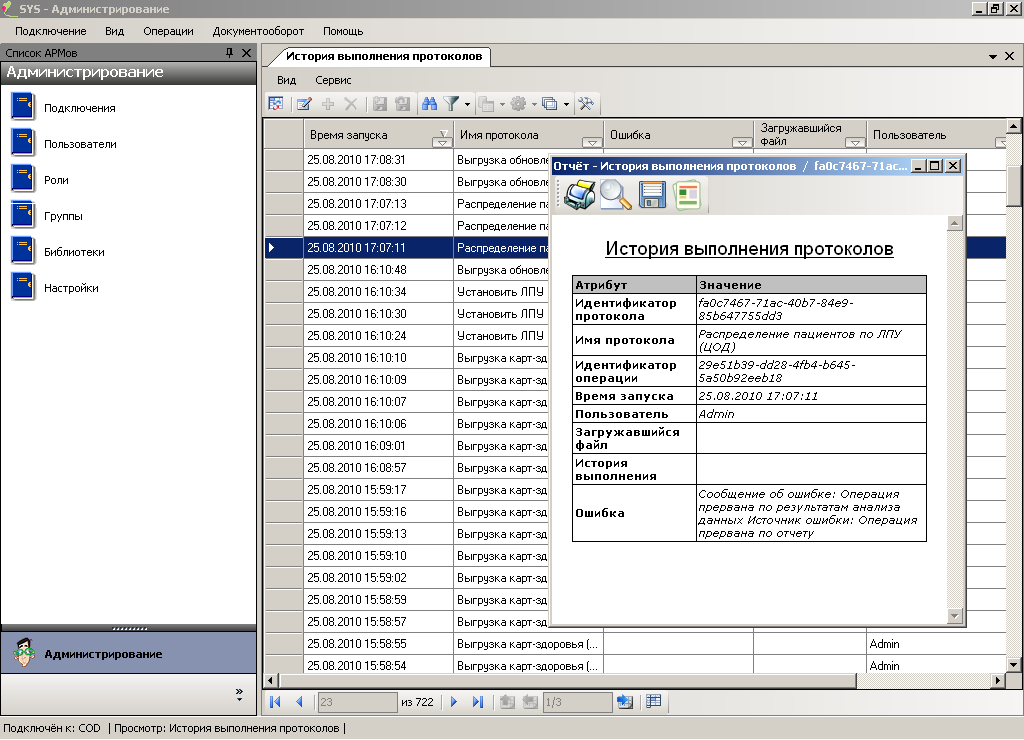
Рис. 43. Журнал операций ДТС
- Управление блокировками
Блокировка – внутренний механизм системы. Функционирует без вмешательства пользователя. Однако, в случае сбоев аппаратуры, обрыва связи и прочих ситуаций, возможно возникновение сбоев. В таком случае возможны ситуации, когда какой-либо документ останется заблокированным, что будет мешать нормальному функционированию системы.
Для просмотра и удаления подобных блокировок существует специальный диалог (Рис. 44). Вызвать его можно из «Операции»->«Диагностика» ->«Просмотр блокировок».
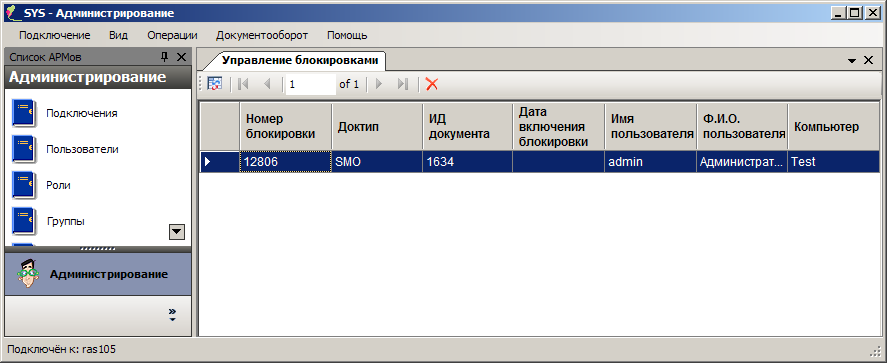
Рис. 44. Диалог «Управление блокировками»
Диалог позволяет просмотреть оставшиеся блокировки и с помощью кнопки
 удалить ненужные.
удалить ненужные.- Проверка ссылочной целостности
Одним из элементов контроля целостности данных является диалог «Операции» -> «Диагностика» -> «Проверка ссылочной целостности». По кнопке «Выполнить проверку» Администратор проводит анализ БД и предоставляет список некорректных записей (Рис. 45).
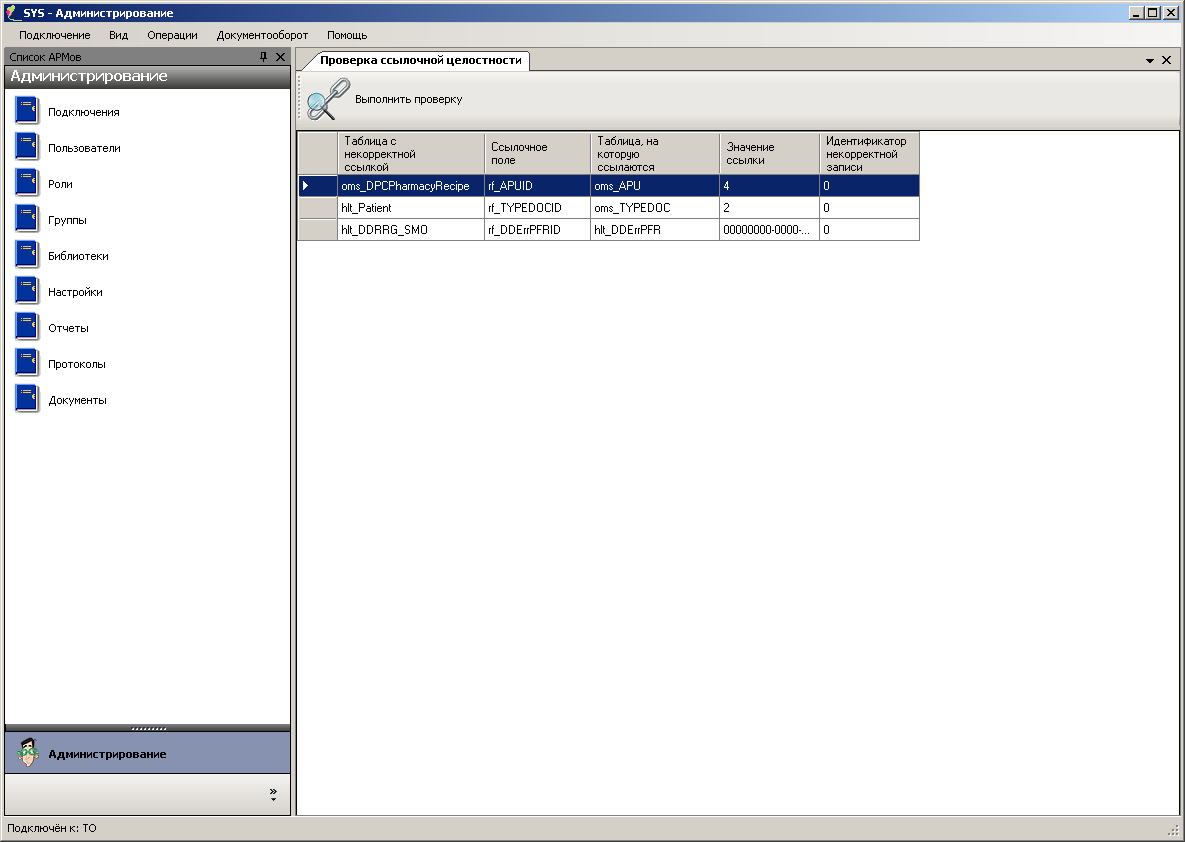
Рис. 45. Проверка ссылочной целостности
- Работа с базой данных
Полный доступ к управлению БД достигается средствами Microsoft SQL Server Management Studio (-).
- Выполнение реструктуризации базы
Реструктуризация – регламентное, автоматическое изменение структуры базы данных, проводимое под управлением платформы, в соответствии с файлом реструктуризации. Файл реструктуризации поставляется организацией, занимающейся сопровождением ПК.
Пункт «Операции» -> «Настройка базы данных» -> «Выполнить реструктуризацию базы» позволяет выполнить реструктуризацию базы, к которой в данный момент подключен Администратор.
При вызове данного пункта открывается диалог, представленный на рисунке (Рис. 46).
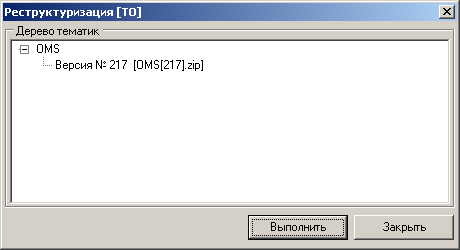
Рис. 46. Диалог выполнения реструктуризации
Поле «Дерево тематик» данной формы отображает все возможные реструктуризации, которые могут быть проведены на данной базе. Чтобы выполнить реструктуризацию необходимо выбрать нужный пакет и нажать кнопку «Выполнить». Кнопка «Закрыть» позволяет выйти без проведения реструктуризации.
Если не выбран пакет реструктуризации, «Администратор» выдаст предупреждение (Рис. 47).

Рис. 47. Уведомление о невыбранном пакете реструктуризации
По окончании реструктуризации пользователю будет предоставлен отчет о завершении реструктуризации (Рис. 48). В том же окне будет собрана служебная информация (Рис. 49).

Рис. 48. Отчет о проведении реструктуризации
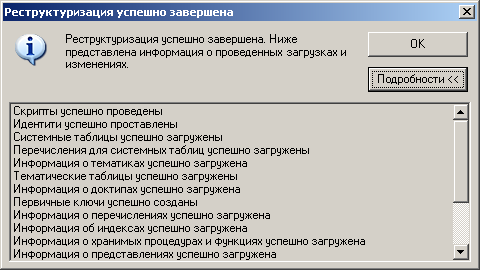
Рис. 49. Служебный лог с информацией о проведенной реструктуризации
- Конфигуратор плагинов
Внутренние механизмы системы поддерживают плагины – дополнительные библиотеки для расширения функционала приложений. В отличие от библиотек, плагины не требуют специального подключения к системе. Система самостоятельно распознает и использует их. В то же время, для ускорения быстродействия системы, можно отключить неиспользуемые плагины. Данные действия осуществляются в диалоге Пункт «Операции» -> «Настройка приложения» -> «Конфигуратор плагинов» (Рис. 50).
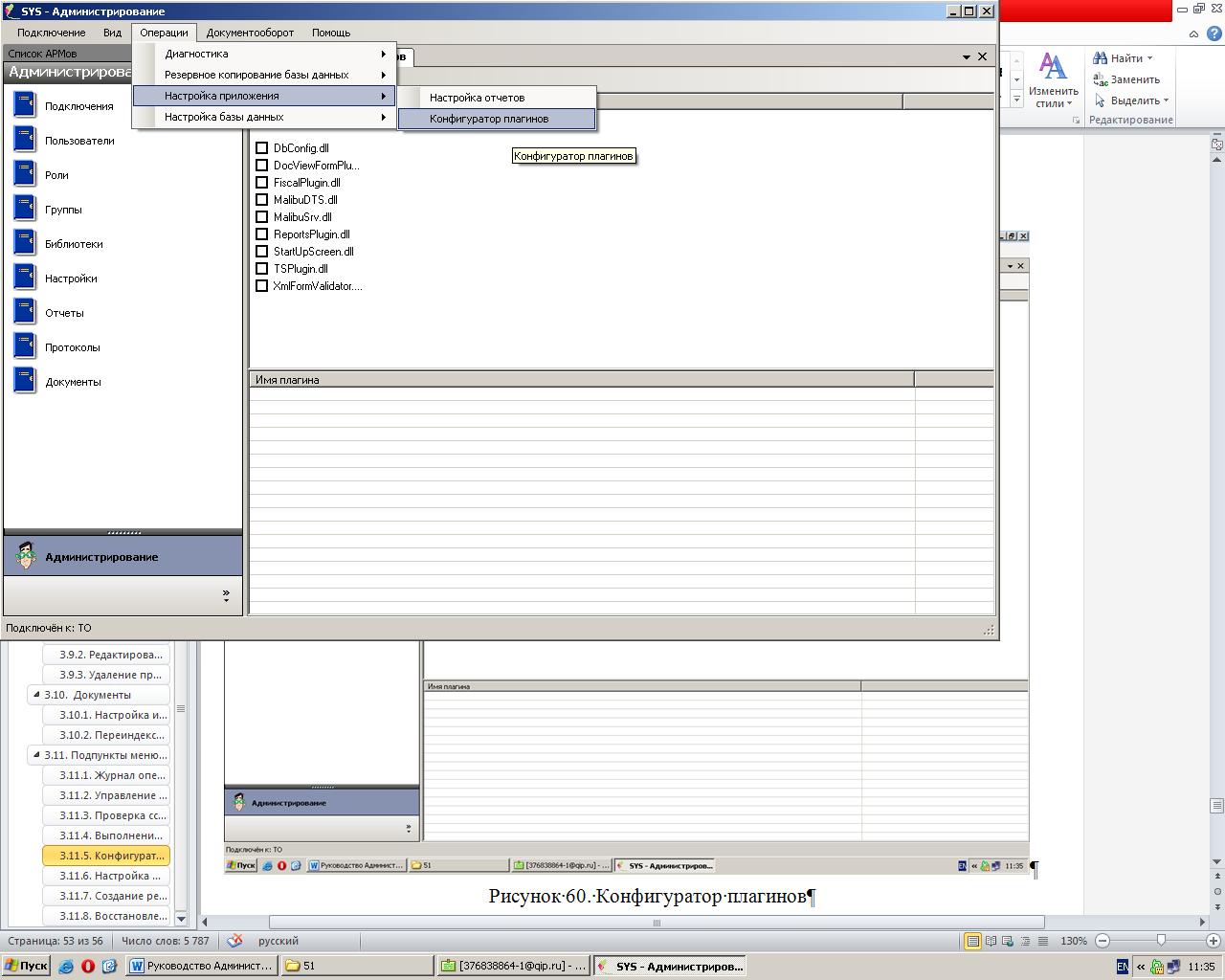
Рис. 50. Конфигуратор плагинов
Кнопка
 служит для загрузки текущей конфигурации. В предложенном списке администратор проставляет галочки для тех плагинов, которые необходимы для работы системы. Неотмеченные плагины игнорируются системой. Кнопка
служит для загрузки текущей конфигурации. В предложенном списке администратор проставляет галочки для тех плагинов, которые необходимы для работы системы. Неотмеченные плагины игнорируются системой. Кнопка  служит для сохранения созданной конфигурации.
служит для сохранения созданной конфигурации.- Настройка формирования отчетов
Выбор приложения, используемого для формирования отчета, выполняется в диалоге «Операции» -> «Настройка приложения» -> «Настройка формирования отчетов». Система формирования отчетов может использовать либо Microsoft Excel, либо OpenOffice Calc (Рис. 51). «Глобальная» настройка устанавливает используемое приложение для всех клиентов данной БД. «Локальная» настройка устанавливает приложение для текущего компьютера.
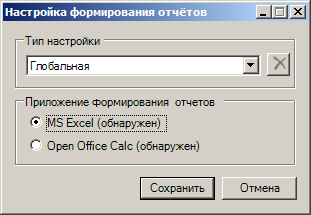
Рис. 51. Настройка формирования отчетов
- Создание резервной копии базы данных
Для создания резервной копии базы данных необходимо выбрать подпункт меню «Операции» -> «Резервное копирование базы данных» -> «Сохранить резервную копию». Далее необходимо выбрать файл, в который будет сохраняться резервная копия базы данных (Рис. 52).
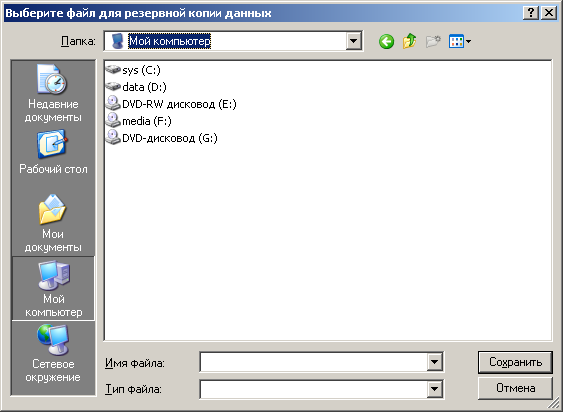
Рис. 52. Диалог выбора папки и файла для резервной копии БД
Для этого в появившемся окне надо выбрать путь и ввести название файла. По кнопке «Сохранить» произведется сохранение резервной копии данных в файл, указанный в диалоге.
- Восстановление базы данных из резервной копии
Для восстановления резервной копии базы данных необходимо выбрать подпункт меню «Операции» -> «Резервное копирование базы данных» -> «Восстановить резервную копию». Восстановление производится в полученном диалоге, представленном ниже (Рис. 53).
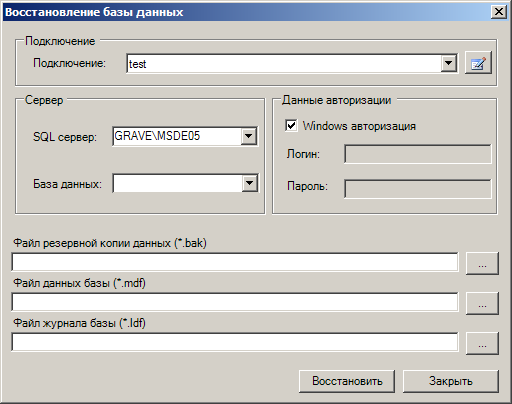
Рис. 53. Диалог восстановления БД
В диалоге необходимо выбрать существующее подключение либо настроить его вручную: ввести название сервера баз данных, на котором будет производиться восстановление копии базы, название новой базы данных, ввести имя пользователя и пароль на сервере базы данных или выбрать пункт «Windows авторизация», если сервер баз данных поддерживает данный тип авторизации.
Следующим шагом необходимо выбрать файл, который содержит в себе резервную копию базы данных, а также указать расположение файлов, которые будут использоваться в качестве рабочей базы данных. По кнопке «Восстановить» начнется процесс восстановления данных.
- Регистрация хоста
Для участия системы в механизме документооборота необходимо пройти процедуру регистрации. Регистрация осуществляется в диалоге «Операции» -> «Настройка документооборота» -> «Зарегистрировать хост». Все данные регистрации с подробной инструкцией о выполнении данной процедуры предоставляются организацией, осуществляющей сопровождение (Рис. 54).
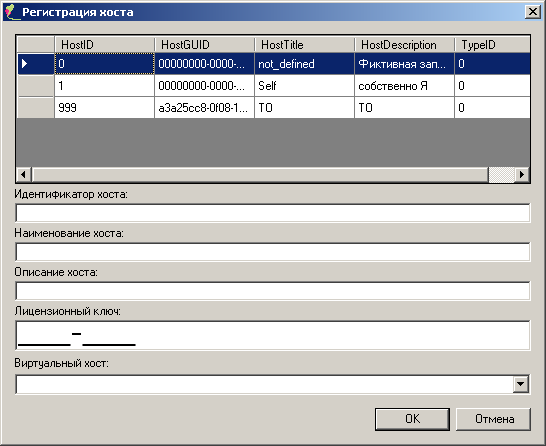
Рис. 54. Регистрация хоста
- Просмотр пакетов документооборота
Просмотр пакетов документооборота – служебный диалог, позволяющий вести мониторинг пакетов данных, фигурирующих в механизме документооборота (Рис. 55). Вызвать данный диалог можно через меню «Операции» -> «Настройка документооборота» -> «Просмотр пакетов документооборота»
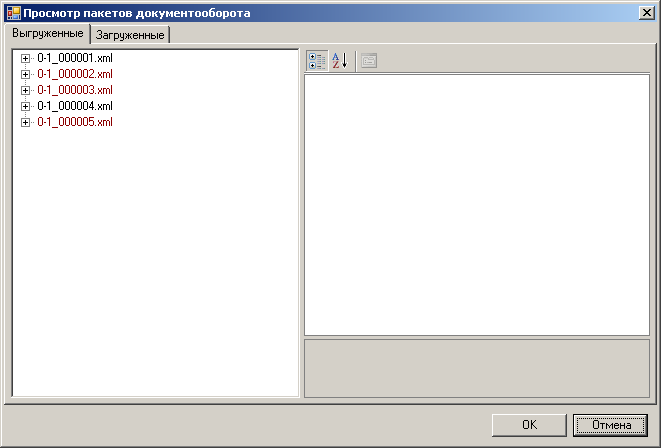
Рис. 55. Просмотр пакетов документооборота
